Η αλλαγή του στυλ των εικονιδίων της εφαρμογής σας μπορεί να προσθέσει κάποιο στυλ στη συσκευή σας Android. Μετά από λίγο, βαριέσαι να βλέπεις το ίδιο στυλ και θέλεις να αλλάξεις λίγο τα πράγματα. Θα μπορούσες αλλάξτε το στυλ των εικονιδίων της εφαρμογής αλλά χρησιμοποιώντας εφαρμογές τρίτων.
Όμως, τώρα υπάρχει τρόπος να αλλάξετε το στυλ των εικονιδίων της εφαρμογής και το στυλ κειμένου. Μπορείτε να το κάνετε αυτό χωρίς να χρειάζεται να εγκαταστήσετε άλλη εφαρμογή στη συσκευή σας Android. Είμαι βέβαιος ότι έχετε ήδη πολλά και θέλετε να εγκαταστήσετε μόνο αυτά που θεωρείτε σημαντικά.
Πώς να αλλάξετε το σχήμα των εικονιδίων εφαρμογών στο Android
Είναι δυνατό να προσθέσετε τη μορφή των εικονιδίων της εφαρμογής στη συσκευή σας Android, αλλά θα πρέπει να εκτελείτε σε Android 11. Αν είστε αυτοί, αυτό θα πάρει μόνο μια στιγμή. Ανοίξτε την εφαρμογή Ρυθμίσεις και πατήστε την επιλογή Εμφάνιση.
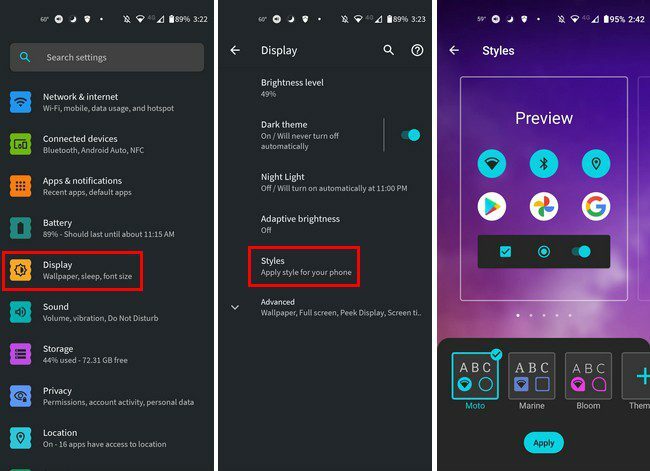
Θα υπάρχουν μερικά στυλ όλα έτοιμα για χρήση, αλλά έχετε επίσης την επιλογή να δημιουργήσετε το δικό σας. Πατήστε στην επιλογή που λέει Θέμα ένα και ετοιμαστείτε να κάνετε κάποιες επιλογές. Το πρώτο βήμα θα είναι να επιλέξετε τη γραμματοσειρά στυλ που θέλετε να έχει το κείμενο. Δεν υπάρχει εκτενής λίστα επιλογών, αλλά μπορείτε να επιλέξετε από τέσσερις επιλογές.
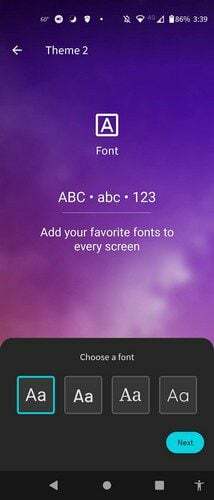
Τώρα είναι ώρα να επιλέξετε ένα χρώμα και μετά να επιλέξετε ένα σχήμα εικονιδίου. Μπορείτε να επιλέξετε έως και 7 σχήματα. Θα χρειαστεί επίσης να επιλέξετε τη διάταξη της εφαρμογής και, για να ολοκληρώσετε, να ονομάσετε το θέμα σας. Μην ξεχάσετε να επιλέξετε το κουμπί Τέλος.
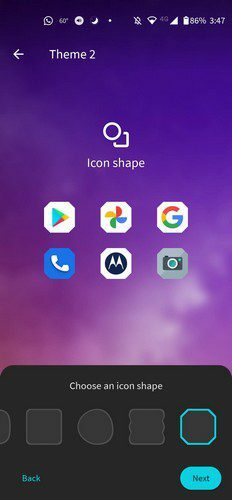
Εάν θέλετε να διαγράψετε ποτέ το θέμα που δημιουργήσατε, το μόνο που χρειάζεται να κάνετε είναι να επιστρέψετε στην κύρια οθόνη. Όταν επιλέγετε το θέμα σας, θα δείτε ένα εικονίδιο μολυβιού επάνω δεξιά. Πατήστε πάνω του, ακολουθούμενο από το εικονίδιο του κάδου απορριμμάτων επάνω δεξιά. Θα λάβετε ένα μήνυμα επιβεβαίωσης. Εάν είστε βέβαιοι ότι αυτό θέλετε να κάνετε, πατήστε στην επιλογή διαγραφής και έχει φύγει.
συμπέρασμα
Με το Android 11, δεν χρειάζεται να εγκαταστήσετε άλλη εφαρμογή για να αλλάξετε τον τύπο των εικονιδίων της εφαρμογής σας. Έχετε επτά στυλ για να διαλέξετε και μπορείτε επίσης να τροποποιήσετε το στυλ κειμένου. Εάν δεν είστε ικανοποιημένοι με τις ενσωματωμένες επιλογές, μπορείτε επίσης να μεταβείτε στο Google Play για περισσότερες επιλογές. Τι σχήμα επιλέξατε για τα εικονίδια της εφαρμογής σας; Ενημερώστε με στα σχόλια παρακάτω και μην ξεχάσετε να μοιραστείτε το άρθρο με άλλους στα μέσα κοινωνικής δικτύωσης.